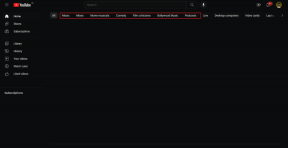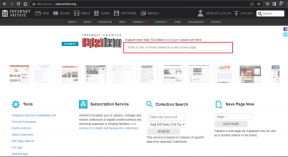Les 6 meilleures façons de réparer les notifications Android 11 ne fonctionnent pas
Divers / / November 29, 2021
Les notifications téléphoniques sont à la fois une aubaine et un fléau. Les notifications excessives sont une cause majeure de distractions, et en même temps, aucune notification signifie que vous pouvez manquer des alertes importantes. Cependant, avec la mise à jour Android 11, de nombreux utilisateurs n'ont pas pu faire fonctionner leurs notifications d'applications, ce qui fait que les utilisateurs ne reçoivent pas d'alertes vitales.

Avec Android 11, Google a remanié le module de notification, et maintenant, il y a pas mal d'options de personnalisation, y compris le bulles de discussion astucieuses.
Cependant, toutes ces fonctionnalités sont inutiles si vous ne recevez pas les notifications de base. Au cas où vous seriez dans le même bateau, voici quelques vérifications que vous pouvez effectuer pour que vos notifications fonctionnent à nouveau sur votre smartphone Android 11.
Aussi sur Guiding Tech
1. Vider le cache de l'application
Les le cache de l'application peut souvent gâcher avec son fonctionnement, et cela ne se limite pas aux notifications. Si vous n'avez pas encore vidé le cache, il est temps d'appuyer sur le bouton.
Pour ce faire, appuyez longuement sur l'application pour accéder à ses paramètres. Les utilisateurs de Samsung peuvent appuyer sur la petite icône « i » dans le coin. Une fois dedans, faites défiler vers le bas jusqu'à ce que vous voyiez Stockage.


Ensuite, sélectionnez le bouton Vider le cache.
Si le cache de l'application était l'un des coupables, les chances résoudraient le problème.
Comme nous l'avons noté précédemment, un ancien cache peut ralentir l'application ou ne pas charger les données comme prévu.
2. Mettre à jour l'application
Ainsi, votre téléphone a mis à jour sa version logicielle, mais il exécute peut-être toujours une version obsolète de l'application. Dans la plupart des cas, la mise à jour de l'application se produit en arrière-plan et vous n'avez pas besoin de la vérifier manuellement.
Comme vous le savez peut-être déjà, il est assez facile de mettre à jour l'application. Rendez-vous sur le Play Store et recherchez l'application.
Si votre téléphone exécute une ancienne version, vous verrez le bouton Mettre à jour, et bien, vous savez quoi faire ensuite.
3. Vérifier les paramètres de notification
Au fil des ans, le module de notification a connu de nombreux changements. Et maintenant, certaines applications comme WhatsApp et Instagram vous permettent de modifier les notifications. Par exemple, vous pouvez désactiver les notifications pour les messages directs, les commentaires, les demandes d'amis ou les messages de groupe, entre autres.
Pour voir quelles catégories sont désactivées, ouvrez les paramètres de l'application, accédez aux notifications.


Maintenant, tout ce que vous avez à faire est de faire défiler vers le bas et de voir quelles catégories sont désactivées.
Aussi sur Guiding Tech
4. Désactiver l'optimisation de la batterie
Certains systèmes d'exploitation Android tels que Oxygen OS et One UI de Samsung sont connus pour leur optimisation agressive de la batterie. Certaines applications (y compris les modules de smartwatch) ne peuvent rester actives pendant de longues périodes afin de tirer le maximum de la batterie du téléphone. Et quand cela se produit, l'inévitable se produit: aucune notification.
Bien que différentes marques de téléphones aient une disposition différente du module Paramètres, il y a de fortes chances que vous trouviez les options d'optimisation de la batterie sous Batterie.
Sur les téléphones Samsung, appuyez longuement sur l'application pour accéder aux paramètres. Sélectionnez Batterie > Optimiser l'utilisation de la batterie et désactivez le commutateur.

Vous pouvez également accéder aux paramètres de la batterie de votre téléphone si vous ne le trouvez pas via le raccourci mentionné ci-dessus.
5. L'application est-elle en veille
Pour qu'une application reçoive des notifications, elle doit être active et en cours d'exécution. Encore une fois, si votre téléphone dispose d'une optimisation agressive de la batterie, les applications rarement utilisées peuvent être mises en veille. Bien que quelques systèmes d'exploitation vous informent avant de mettre les applications en veille, c'est le cas partout.

Réveiller une application est aussi simple que d'appuyer sur l'icône pour la lancer, mais ce n'est peut-être pas une approche pratique tous les jours. Pour voir les applications en veille, accédez aux paramètres de la batterie de votre téléphone.
Encore une fois, sur Samsung One UI, accédez à Entretien de la batterie et de l'appareil> Batterie> Limites d'utilisation en arrière-plan, pour voir les applications en veille. Une fois dedans, placez l'application sous l'en-tête des applications Never Sleeping.


Sur Android stock, il n'y a pas d'option pour voir si une application a été mise en veille. Si vous êtes d'humeur à explorer, vous pouvez accéder aux options des développeurs pour modifier l'état de veille de l'application.
Pour l'instant, Android vous permet de jouer avec trois ensembles différents: Fréquent, Actif, Travail et Rare. Si vous souhaitez qu'une application soit prioritaire, vous devrez la définir sur Active.
Pour ce faire, accédez à Paramètres> Options de développeur et recherchez des applications de veille.


Recherchez l'application que vous souhaitez prioriser et définissez-la sur Active.
Aussi sur Guiding Tech
6. Vérifiez la priorité des notifications
Avec Android 11, vous pouvez attribuer la priorité aux notifications. Pour l'instant, vous pouvez jouer avec Priorité, Par défaut et Silencieux. Maintenant, tout ce que vous avez à faire est de vérifier la priorité de notification de l'application pour laquelle vous avez rencontré des problèmes.
Pour ce faire, faites glisser la notification un peu vers la gauche pour accéder aux paramètres de notification. Basculez simplement sur Priorité (ou Par défaut) à partir de Silencieux.


Notez que One UI n'a pas encore la possibilité de hiérarchiser les notifications.
Corrigez ces notifications
Si l'une des astuces ci-dessus ne résout pas les problèmes de notification, réinitialisez votre téléphone. Nous savons qu'il est pénible de remettre le téléphone dans son état habituel, mais parfois, un la réinitialisation résout le problème. Mais encore une fois, c'est la dernière étape.
Et avant de faire cela, effectuez un simple redémarrage pour voir si cela résout les problèmes.
Dans le même temps, vérifiez les horaires Ne pas déranger de votre téléphone. Et à vrai dire, il ne fait jamais de mal d'approfondir les paramètres de notification de l'application de temps en temps.